|
4089| 1
|
[入门教程] 掌控“百灵”的“非常6+1”红外Guitar |
|
教学对象:高年级小学生、初中生及高中生 教学目标: 1.理解掌控板上触摸按键的作用,掌握其使用方法; 2.掌握百灵鸽与掌控板的连接方法; 3.理解红外线传感器的工作原理,掌握百灵鸽与红外线传感器的连接方法; 4.掌握Mind+编程平台与掌控板的连接方法,理解Mind+中程序多线程的运行过程,掌握程序编写和调试的基本方法。 教学重难点: 1.理解红外线传感器的工作原理,掌握百灵鸽与红外线传感器的连接方法; 2.理解程序多线程的运行过程,掌握在Mind+中编写程序和调试程序的基本方法。 教学内容: 创客教育指的是“基于学生兴趣,以项目学习的方式,使用数字化工具,倡导造物,鼓励分享,培养跨学科解决问题能力、团队协作能力和创新能力的一种素质教育”。早在2017年10月底,教育部发布的《中小学综合实践活动课程指导纲要》就明确提出,中小学综合实践活动课程是“义务教育和普通高中课程方案规定的必修课程,与学科课程并列设置……”目前,仅靠传统的电工、木工器材已经难以满足中小学创客项目的实施,计算机编程、大数据、开源硬件、机器人、人工智能等“新式武器”纷纷加入进来,很多中小学生的更有创意、更令人“脑洞”大开的创客项目开始变成现实,甚至申请专利、进行量化生产。现在,我们一起来设计制作一个非常有趣好玩儿的“非常6+1”电吉它,将会使用掌控板、百灵鸽扩展板和红外线传感器,即使你从来没弹过吉它(Guitar)也一定会使用它来边“弹”边唱,操作简单且效果非常棒,一起来吧! 教学准备: 1.什么是掌控板? 掌控板是一块“专为教育而生”的开源硬件,支持Python代码编程以及主流图形化编程软件,可烧录程序(程序代码从电脑传输至掌控板)进行各种物联网设计。掌控板的外观大小约为5.1cm×4.8cm(厚度不足0.5cm),集成了ESP32高性能双核芯片,同时支持WiFi和蓝牙双模通信;板卡正面正中是一块1.3英寸的OLED显示屏,整体还集成了加速度计、声、光传感器、蜂鸣器,顶端是分别标注有A和B两个微型按钮,底端是六个金手指触摸按键,外观形状分别对应着英文字母P、Y、T、H、O、N,表示它是一块MicroPython微控制器板(如图1)。MicroPython是编程语言Python 3的精简代码,包括经过优化的部分Python标准库。  2.什么是Mind+编程语言? Mind+是一款基于Scratch 3.0(全球知名度最高的图形化编程平台之一)开发的青少年编程软件,支持Arduino、Micro:bit和掌控板等各种流行的开源硬件;编写程序时只需要拖动图形化程序块进行“积木搭建”即可,而且还支持自动转换及手动编辑和使用Python或C语言,可以进行各种代码的对照学习(如图2)。Mind+编程平台拥有非常强大的硬件扩展功能库,直接使用即可以对各种传感器、执行器、通讯模块、显示器和功能模块等几十种硬件模块进行编程控制。Mind+的官网是http://mindplus.cc/(目前最高版本为1.6.2),可免费下载使用,安装过程非常简单,直接点击“下一步”按钮即可。 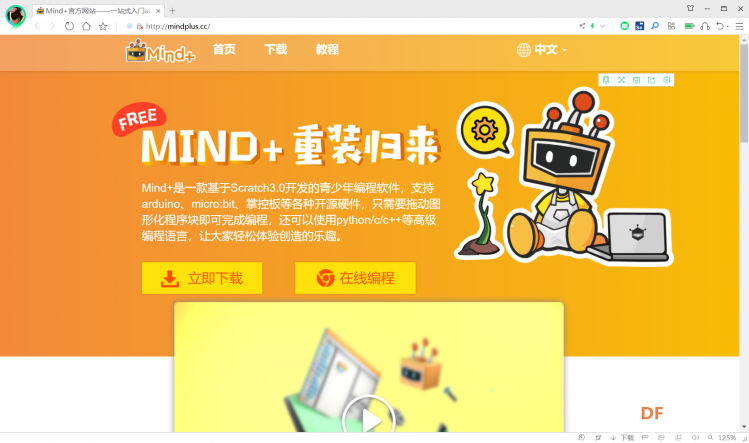 3.实验设计思路及器材 每组吉它弹奏的最常规和弦是七个,分别是C、D、Em、F、G、Am和Bm(如图3),基本上能够满足一般歌曲的伴奏演唱。但是,掌控板底端只有六个金手指触摸按键,还少一个对应Bm和弦的输入端,怎么办?可以尝试一下使用掌控板顶端的A和B两个按键中的一个,虽然可以实现输入功能但操作时略显迟钝——毕竟触动按钮的操作要比触摸按键稍微复杂一些。其实,借助于百灵鸽扩展板和红外线传感器,我们可以让掌控板再扩展出一个红外感应的输入接口,手一挥动即可触发,这样就实现了“非常6+1”的七个吉它和弦的输入响应。  实验硬件除了掌控板(1.0版)、百灵鸽扩展板和红外传感器外,还需要电吉它、USB外接式声卡和监听耳麦,同时包括各种数据连接线(如图4);需要使用到的软件包括吉他声效调音软件Guitar Rig 5、音频剪辑软件Camtasia 9和编程软件Mind+。  教学过程: 【第一步】在Guitar Rig中进行电吉它和弦音乐的采集 如果使用麦克风进行吉它和弦音乐的采集(即通常所说的“外录”),外界的噪音信号难免会对最终效果造成一定的影响,因此需要借助USB外接式声卡将电吉它的信号输出至电脑进行“内录”。 将电吉它输出线连接至声卡的一路输入端(比如“IN 1”),再将声卡与电脑的USB接口连接,注意将音量(Volume)和输入增益均设置为中间状态,监听耳麦插入声卡的OUT1输出孔;接着启动Guitar Rig 5,右上方的输入音量调整至不“爆音”的较高限制处,左下方的音效中选择一种自己喜欢的风格(比如“083 Comp Plex Driven-MC”),拨动电吉它琴弦试听一下效果,满意后即可开始和弦音乐的采集:通过拖动方式找到右下方的“后置走带控制”区域,先点击中间的红圈进入录制状态,然后点击左侧的播放按钮(上方开始计时),此时拿好电吉它依次弹奏C、D、Em、F、G、Am和Bm各自的分解和弦,注意相邻两个和弦之间稍微停顿一下(便于下一步的剪辑切分);结束后再点击存盘按钮,按照提示将录制的WAV格式音频文件“【00】从电吉它中采集的信号”保存到磁盘(如图5)。 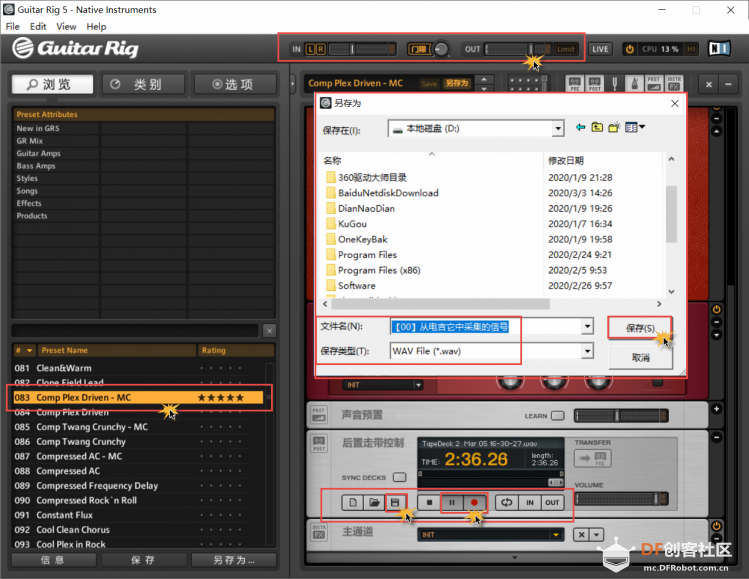 【第二步】利用Camtasia进行音频剪辑并导出为单独的WAV音频文件 运行Camtasia 9(或使用Edius等其它的音视频编辑软件均可),点击“导入媒体”将刚刚采集的电吉它音频文件读取进来,并且将它拖入下方的“轨道1”;接着进行试听,可根据实际情况调整波形的大小(即音量),依次将七个分解和弦分别剪辑出来,点击“分享”-“仅导出音频”菜单命令,命名(比如Bm和弦的音频文件是“Bm8.wav”)后保存至对应的文件夹中(如图6)。 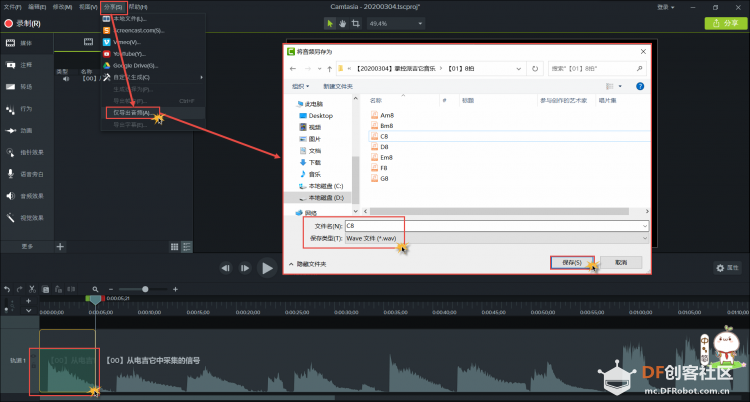 值得一提的是,常规的吉它演奏包括四四拍、六八拍等多种,在此仅以慢八拍演奏方式为例。如果想将程序变得更为通用,可分别录制多种拍式(包括扫弦)的和弦声音采样,剪辑导出至不同的文件夹中以备调用即可。 【第三步】“组装”好掌控板并与Mind+编程平台进行“对接” 将百灵鸽扩展板正面的三个螺丝拧下,再将掌控板对准位置后小心拧紧固定好;接着使用三根母对母杜邦线将红外传感器与百灵鸽扩展板的扩展引脚P11接线柱连接好(百灵鸽的P11其实就是对应掌控板的B按键),注意一定要对应好电源的正极VCC、负极GND和信号端OUT(S),不能接错(如图7)。  接下来,将掌控板通过数据线插入电脑的USB接口,运行Mind+新建一个项目文件,点击“连接设备”菜单命令。如果出现“连接设备成功”的提示,同时右上方的菜单显示类似于“COM3-CP210x”的字样,说明掌控板已经被Mind+正确识别(如果是第一次使用,Mind+会快速进行相关驱动的安装)。 保持右上角Mind+的运行状态是“实时模式”,接着点击左下角的“扩展”按钮,在弹出的窗口中将“主控板”下的“掌控板”选中,再点击左上角的“返回”按钮(如图8)。此时,Mind+主界面左侧“模块”区域的最下方就会多出“掌控”项,其中会有“事件程序”、“板载传感器”和“屏幕显示”等多个积木命令块。 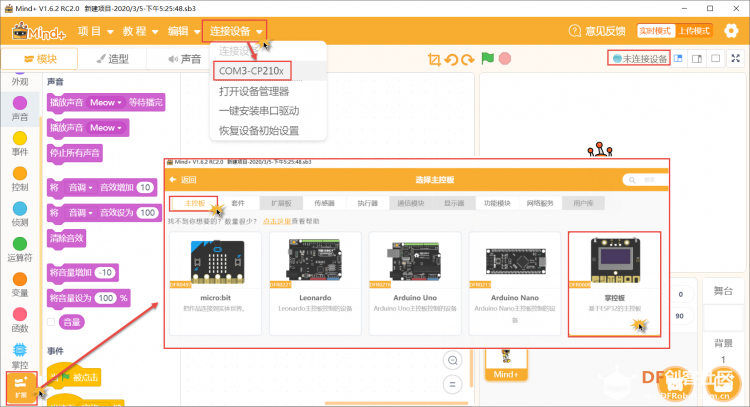 【第四步】将剪辑好的各和弦音频文件导入Mind+ Mind+的“声音”模块及“掌控”-“音乐”模块提供了设定任意音符的播放功能,也可以进行自定义录制(相当于通过麦克风的“外录”)。在主界面中点击切换至“声音”选项卡,然后点击左下角的喇叭图标选择最上方的“上传声音”项,在弹出的“打开”窗口中将从Camtasia中导出的七段和弦音频全部选中,点击右下角的“打开”按钮,导入至Mind+的声音自定义库。此时,可点击选中左侧对应的音频文件后,再到右侧点击“播放”按钮进行试听,或者点击下方所提供的“快一点”、“响一点”等特效来做进一步的修饰(如图9)。因为之前已经进行过精准的剪辑,所以在此直接导入进来即可。 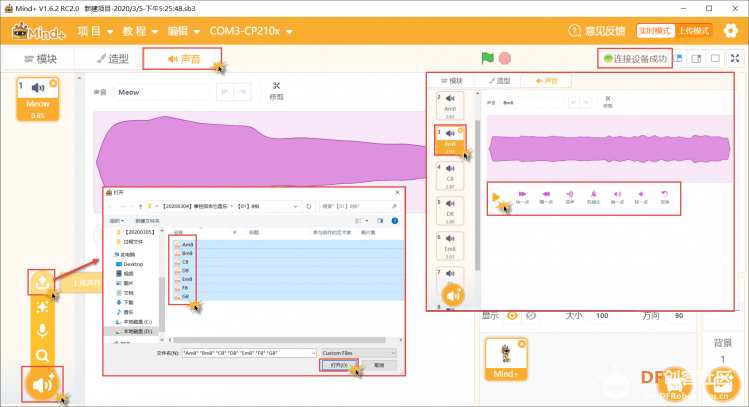 【第五步】积木编程实现各和弦的触摸发声功能 程序的整体结构非常简单,是由七个并行的“多线程”组成,分别对应各种和弦的检测和响应操作——只要操作者触摸到掌控板的触摸按键(六个中任意一个),或者触发红外传感器(第七个输入端),就会调用播放对应的一个固定和弦音。在此以掌控板上第一个“P”字母触摸按键编程为例,它对应的是演奏C和弦: 首先从左侧“掌控”项下的“事件程序”中将第二项“当触摸按键‘P’被‘接通’”拖入编程区,表示当检测到P按键被触摸到时(即“接通”状态),开始运行以下的命令语句:从“声音”区将“播放声音‘Meow’”项拖至编程区,修改其播放的声音文件为上一步中处理好的C8.wav;再从“掌控”-“屏幕显示”区将“屏幕显示文字‘Mind+’在第‘1’行”拖至编程区,修改为在第2行显示字母“C”(前面加几个空格是实现“居中”的显示效果),提示操作者此时演奏的是C和弦;然后从“LED控制”中拖出“灯号‘0’显示颜色”,修改为“全部(-1)”、颜色为蓝色,然后是“设置LED灯亮度为‘6’”和“关闭‘全部’LED”,三个语句组合起来的作用就是控制掌控板上的三只并列LED灯先以中等亮度同步显示为蓝色、再熄灭,即蓝光闪烁一次。 其它的五个触摸按键的编程与“P”字母基本一致,只须修改对应的和弦演奏播放和显示字母即可(当然最好是要设置不同颜色的LED灯闪烁效果)。第七个Bm和弦对应的输入响应,是对应连接在百灵鸽上的红外线传感器,程序几乎也是完全一样,惟一的区别就是第一条命令语句修改为“当‘B’按钮‘按下’”(如图10)。 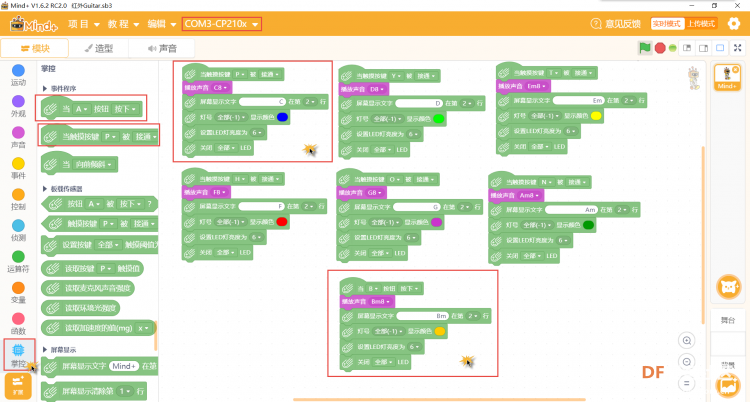 【第六步】程序的调试运行 确保程序已经保存好并且与掌控板成功连接,分别在各个线程语句块上点击鼠标左键来进行测试——检测和弦音乐演奏、屏幕显示和弦名称及LED灯闪烁是否全部正常,然后就可以正式进行掌控“百灵”红外Guitar弹唱了:对照歌曲的吉它谱,按照正常的节拍分别触摸对应的按钮和红外传感器感应区域即可(如图11),比如《一次就好》、《恰似你的温柔》、《涛声依旧》、《弯弯的月亮》等等。  微课视频链接地址: |
|
首届"掌控板"教学应用设计大赛最全指南 https://mp.weixin.qq.com/s/VvdZnNzydqV0j29_OZZ24w 作品报名表接收邮箱:934188532@qq.com 作品报名表发送要求: 1、邮件主题格式:参赛类别(教学设计/自制教具/课程设计)+掌控板教学应用设计大赛+姓名 (例如:教学设计+掌控板教学应用设计大赛+张三) 2、邮件附件:参赛作品资料包(作品报名表、作品文档、图片、视频、程序、图纸等资料) |
 沪公网安备31011502402448
沪公网安备31011502402448© 2013-2025 Comsenz Inc. Powered by Discuz! X3.4 Licensed